Berikut panduan Order VPN Remote Untuk Remote Webfig
- Masuk ke Dashboard https://dash.idtunnel.com
- Klik Menu Order -> VPN Remote
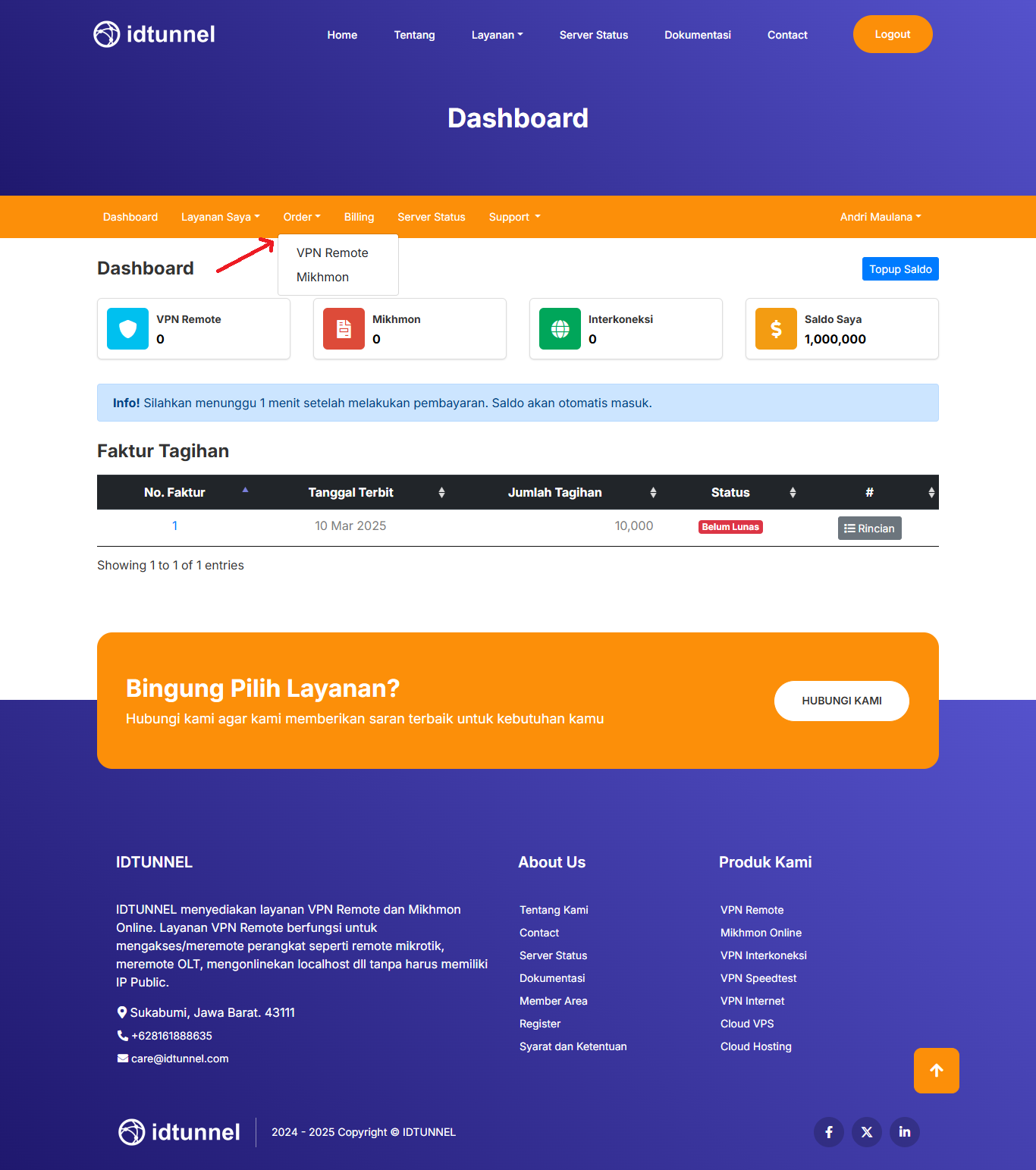
- Kamu akan diarahkan ke halam formulir order VPN Remote
- Isi Formulir Order VPN Remote
- Username : Isi username VPN sesuai keinginan. Jangan Gunakan Username Mikrotik
- Password : Isi password VPN sesuai keinginan. Jangan Gunakan Password Mikrotik
- Port : Isi 80 atau kamu bisa lihat Port Winbox di Mikrotik pada Menu IP -> Services -> Webfig
- Server : Pilih server yang diinginkan
- Durasi : Masa aktif yang diinginkan
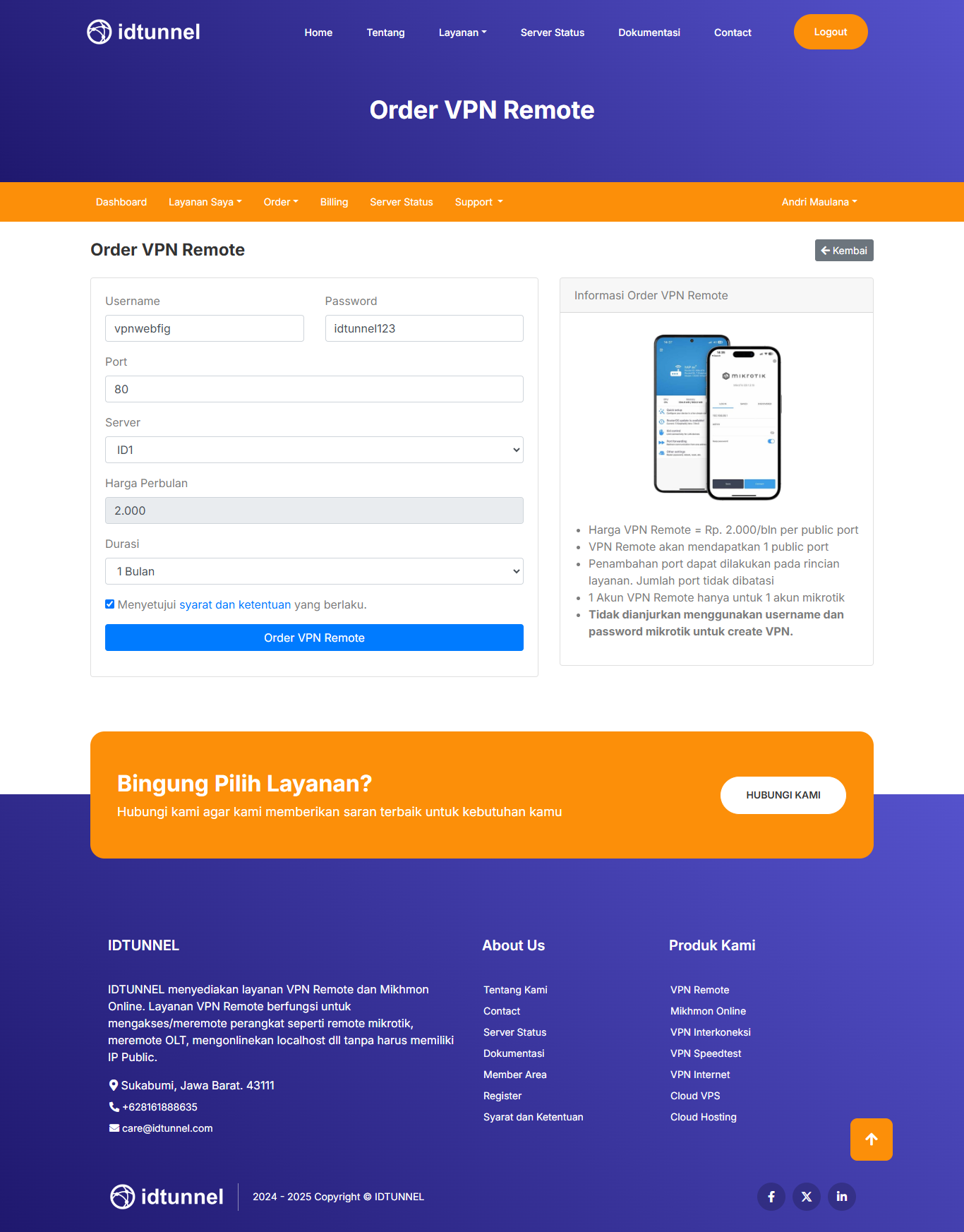
- Klik Tombol Order VPN Remote
- Kamu akan diarahkan ke halaman VPN Remote Detail
- Klik Tombol Script Instalasi
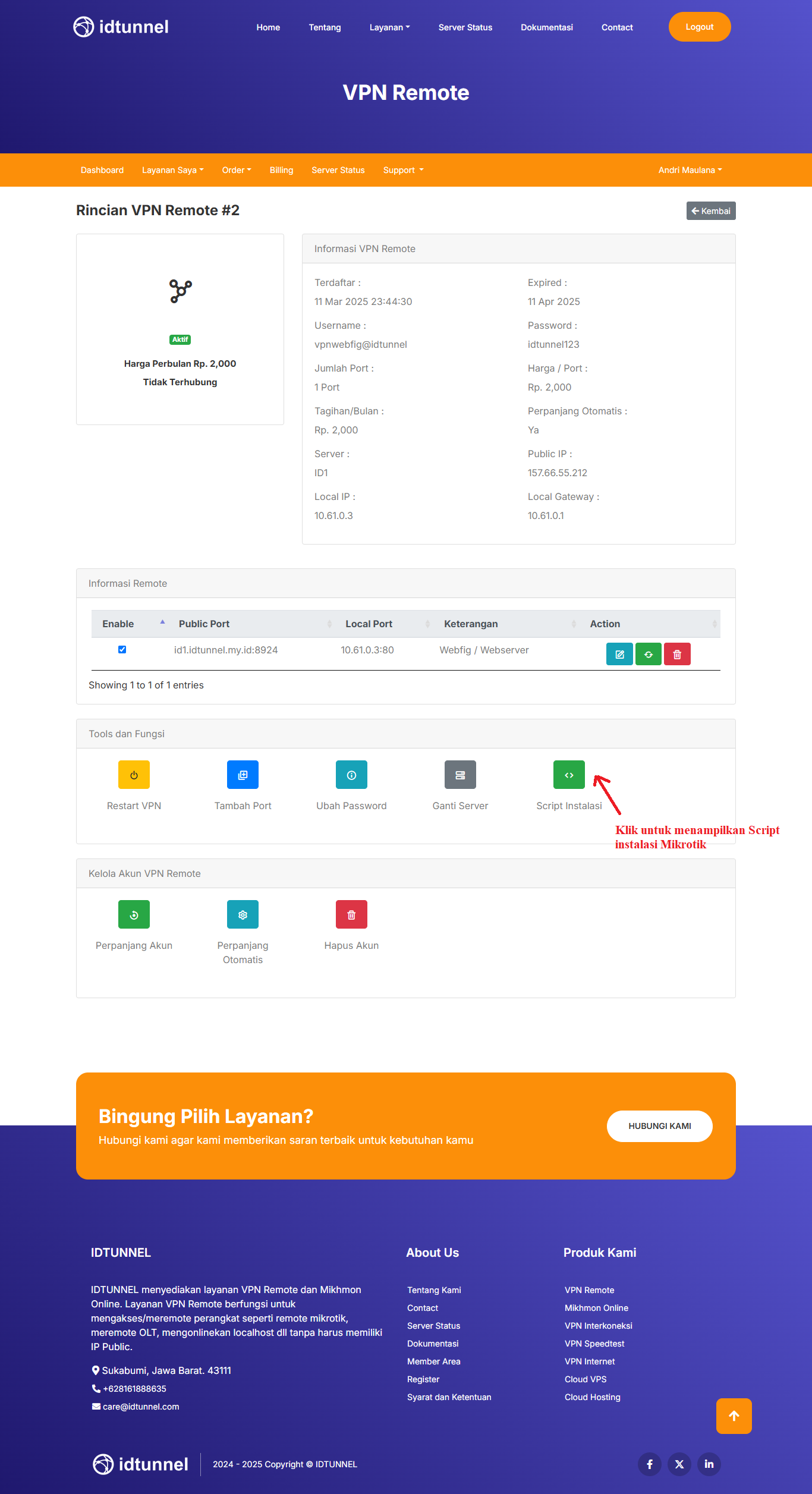
- Copy seluruh script yang disediakan
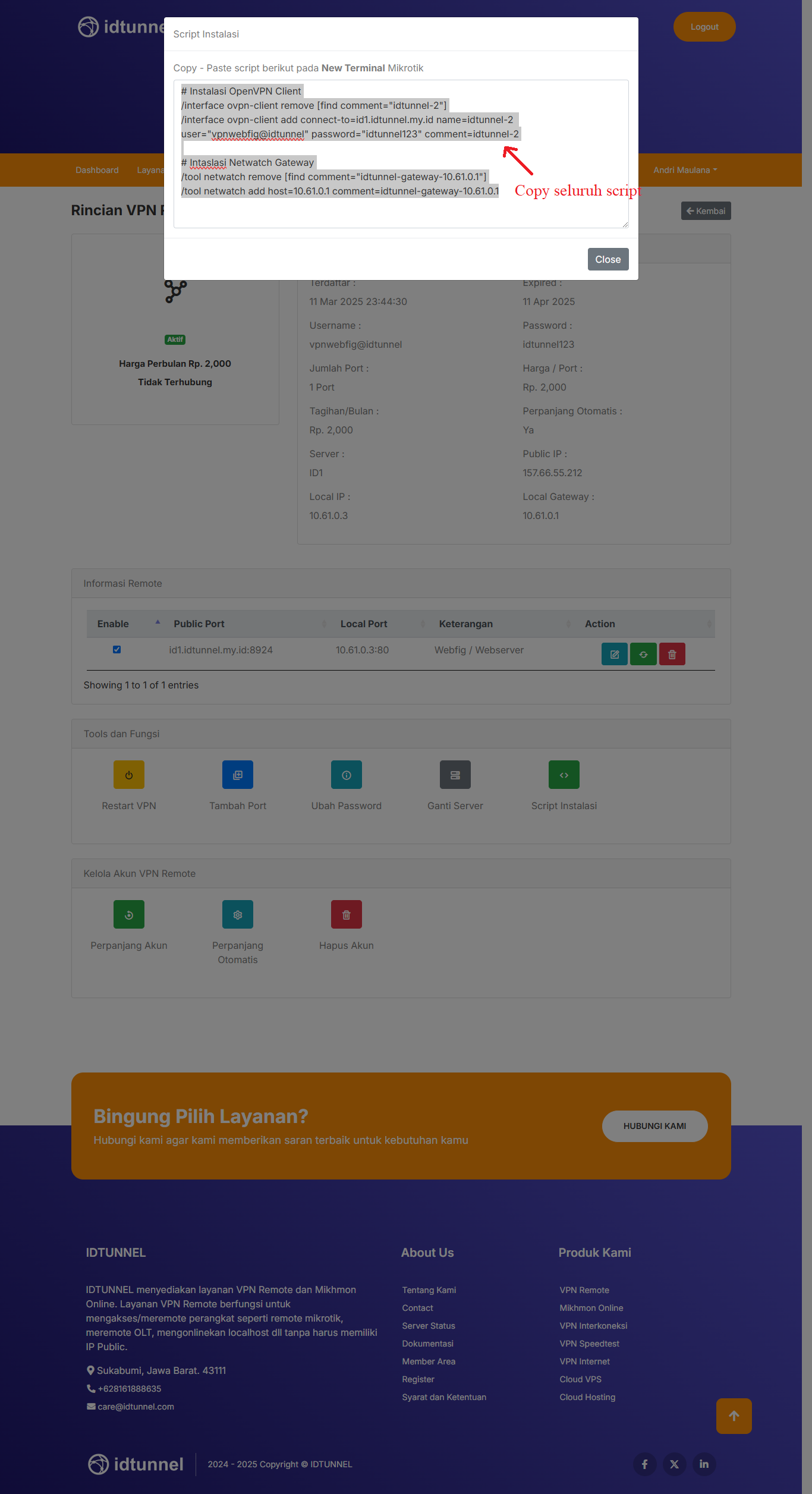
- Masuk ke Winbox Mikrotik kamu
- Klik menu New Terminal dan kemudian Paste Script Instalasi yang telah dicopy sebelumnya
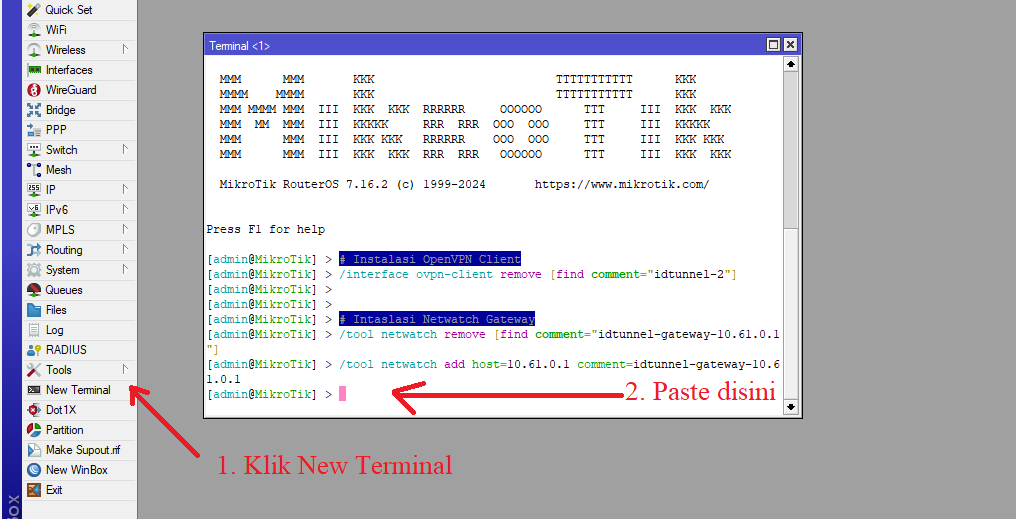
- Jika sudah di Paste, masuk ke menu Interfaces dan perhatikan pastikan sudah ada Interface VPN Client dan statusnya Running (R)
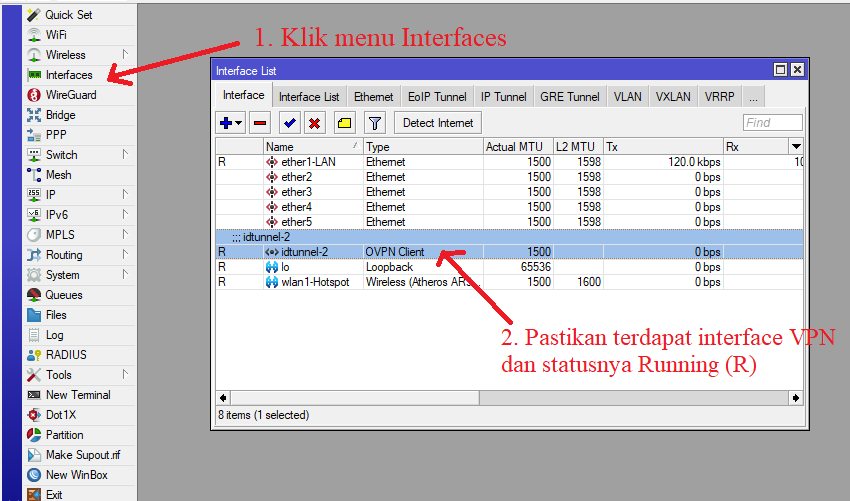
- Setting pada mikrotik telah selesai, sekarang kamu dapat mengakses mikrotik. Lihat Informasi Remote dan gunakan Public Port untuk address pada browser
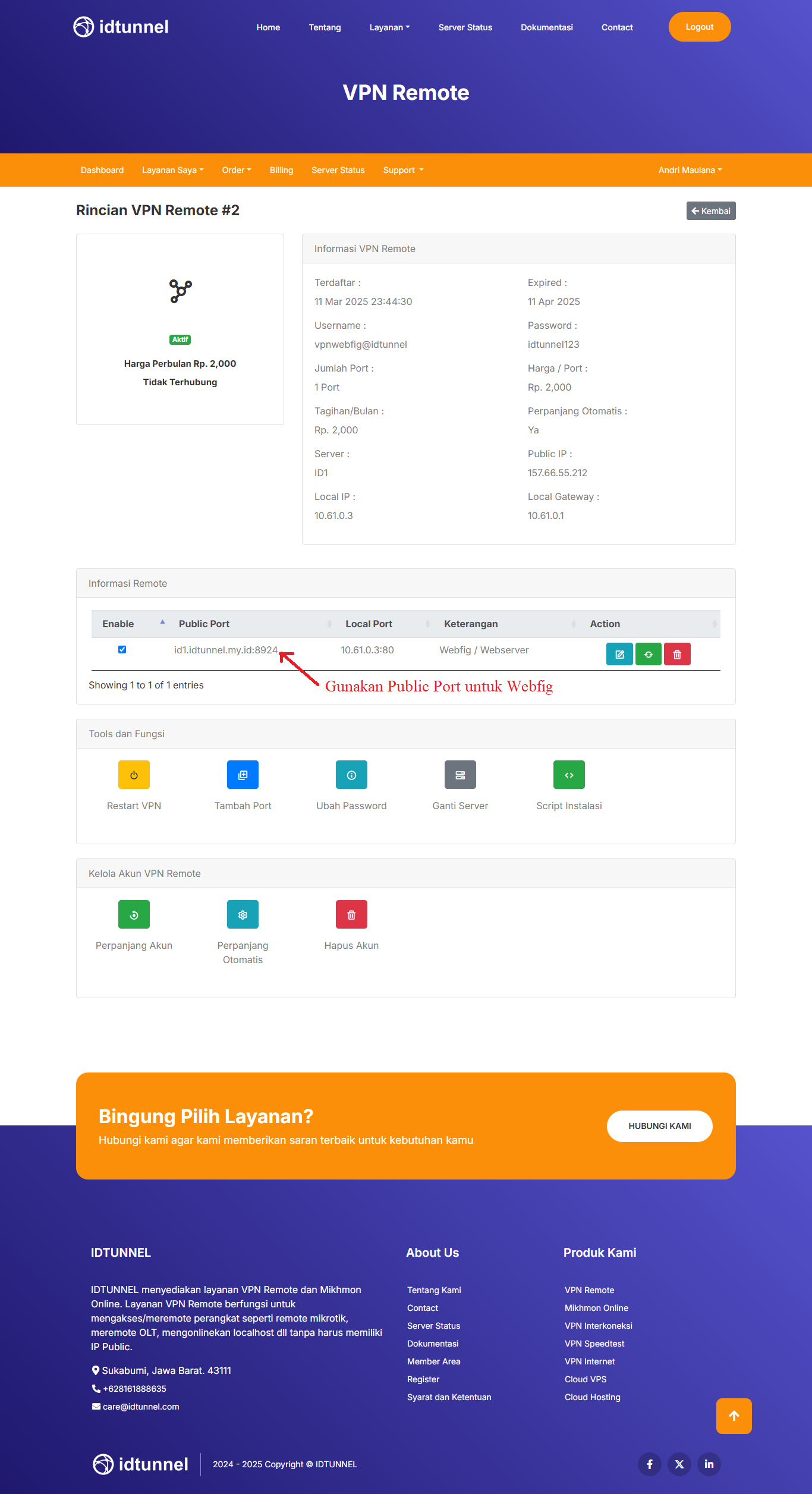
- Buka browser (Chrome atau Firefox) dan buka url id1.idtunnel.my.id:8924
- Jika berhasil, kamu akan masuk ke halaman login webfig kamu
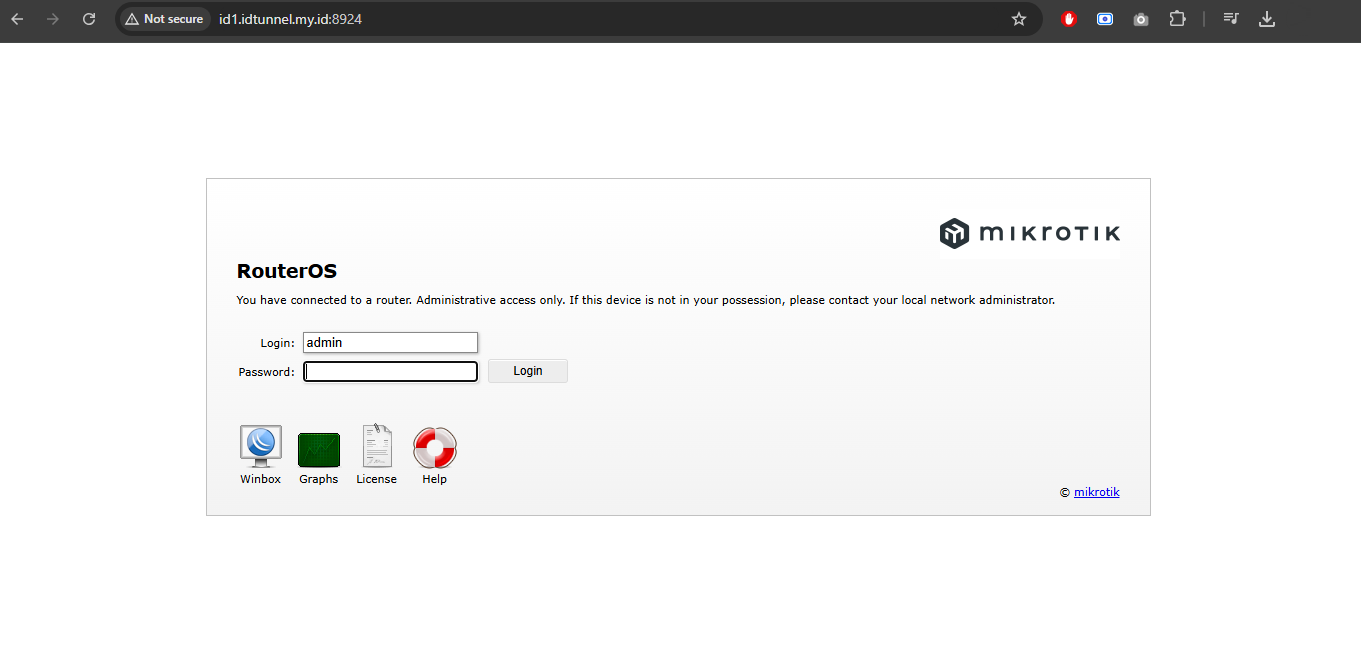
Demikian panduan Order VPN Remote Untuk Remote Webfig di IDTUNNEL. Jika mengalami kendala, kamu dapat menghubungi kami di halaman Contact